
- •Оглавление
- •2.0.1.2. «Определение выполняемых процессов»
- •Часть 1. Изучение процессов.
- •2.1.2.10. «Изучение процессов, потоков, дескрипторов и реестра Windows»
- •Часть 1. Изучение процессов.
- •Перейдите в папку SysinternalsSuite, содержащую извлеченные файлы.
- •Часть 2. Изучение потоков и дескрипторов.
- •Часть 3. Изучение реестра Windows.
- •2.2.1.10. «Создание учётных записей пользователей»
- •Часть 1. Создание новой локальной учетной записи пользователя.
- •Часть 2. Просмотр свойств учётной записи пользователя.
- •Часть 3. Изменение локальных учётных записей пользователей.
- •2.2.1.11. «Использование Windows PowerShell»
- •2.2.1.12. «Диспетчер задач Windows»
- •Часть 1. Работа на вкладке Processes.
- •Часть 2. Работа на вкладке Services
- •Часть 3. Работа на вкладке Performance
- •2.2.1.13. «Мониторинг системных ресурсов в Windows и управление ими»
- •Часть 1. Запуск и установка службы Routing and Remote Access.
- •Часть 2. Работа со служебной программой Computer Management.
- •Часть 3. Настройка компонента «Администрирование»
Часть 2. Изучение потоков и дескрипторов.
Шаг 1. Исследование потоков.
Откройте командную строку.
 В
окне Process Explorer щелкните правой кнопкой
мыши conhost.exe и выберите Properties...
(Свойства...). Перейдите на вкладку
Threads (Потоки), чтобы просмотреть
активные потоки процесса conhost.exe (рис.15).
В
окне Process Explorer щелкните правой кнопкой
мыши conhost.exe и выберите Properties...
(Свойства...). Перейдите на вкладку
Threads (Потоки), чтобы просмотреть
активные потоки процесса conhost.exe (рис.15).
Рисунок 15 – Просмотр потоков
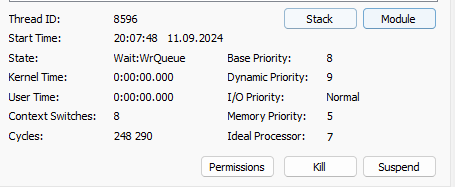 Просмотрите
сведения о потоке (рис.16).
Просмотрите
сведения о потоке (рис.16).
Рисунок 16 – Просмотр сведений о потоке
Шаг 2. Изучение дескрипторов.
 В
Process Explorer щелкните View
(Просмотр) > Show
Lower Pane (Показать
нижнюю панель) >
Handles (Дескрипторы), чтобы увидеть
дескрипторы, связанные с процессом
conhost.exe (рис.17).
В
Process Explorer щелкните View
(Просмотр) > Show
Lower Pane (Показать
нижнюю панель) >
Handles (Дескрипторы), чтобы увидеть
дескрипторы, связанные с процессом
conhost.exe (рис.17).
Рисунок 17 – Просмотр дескрипторов
Изучите свойства этих дескрипторов.
Дескрипторы указывают на разные процессы, файлы и директории (рис.18).
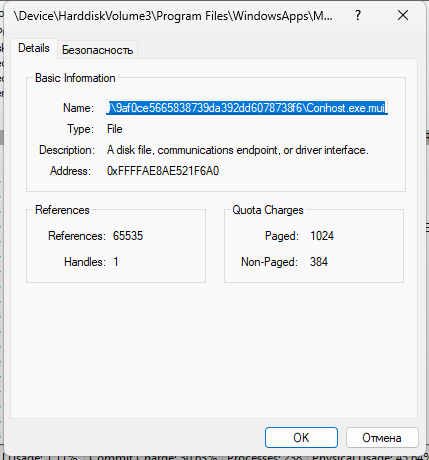 Рисунок
18 – Просмотр свойств дескрипторов
Рисунок
18 – Просмотр свойств дескрипторов
Часть 3. Изучение реестра Windows.
 Для
того чтобы получить доступ к реестру
Windows, выберите Start
(Пуск) > Search (Поиск),
найдите regedit и выберите
Registry Editor
(Редактор реестра). Нажмите кнопку Yes
(Да) в ответ на вопрос, разрешить ли
приложению вносить изменения (рис.19).
Для
того чтобы получить доступ к реестру
Windows, выберите Start
(Пуск) > Search (Поиск),
найдите regedit и выберите
Registry Editor
(Редактор реестра). Нажмите кнопку Yes
(Да) в ответ на вопрос, разрешить ли
приложению вносить изменения (рис.19).
Рисунок 19 – Редактор реестра
Редактор реестра имеет пять ветвей. Эти ветви находятся на верхнем уровне реестра.
 HKEY_CLASSES_ROOT
— фактически является подразделом
Classes раздела HKEY_LOCAL_MACHINE\Software\. В нем
хранится информация, используемая
зарегистрированными приложениями,
например привязка к расширениям
файлов, а также данные программных
идентификаторов (ProgID), идентификаторов
классов (CLSID) и идентификаторов
интерфейсов (IID) (рис.20).
HKEY_CLASSES_ROOT
— фактически является подразделом
Classes раздела HKEY_LOCAL_MACHINE\Software\. В нем
хранится информация, используемая
зарегистрированными приложениями,
например привязка к расширениям
файлов, а также данные программных
идентификаторов (ProgID), идентификаторов
классов (CLSID) и идентификаторов
интерфейсов (IID) (рис.20).
Рисунок 20 – Ветвь реестра HKEY_CLASSES_ROOT
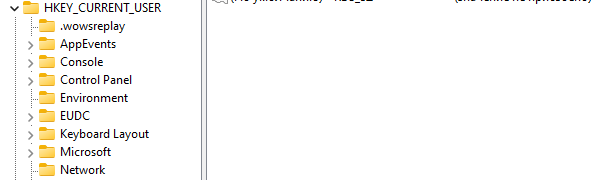 Раздел
HKEY_CURRENT_USER содержит параметры и настройки
для пользователей, которые в настоящее
время вошли в систему (рис.21).
Раздел
HKEY_CURRENT_USER содержит параметры и настройки
для пользователей, которые в настоящее
время вошли в систему (рис.21).
Рисунок 21 – Ветвь реестра HKEY_CURRENT_USER
 В
разделе HKEY_LOCAL_MACHINE хранится информация
о конфигурации, соответствующая
локальному компьютеру (рис.22).
В
разделе HKEY_LOCAL_MACHINE хранится информация
о конфигурации, соответствующая
локальному компьютеру (рис.22).
Рисунок 22 – Ветвь реестра HKEY_LOCAL_MACHINE
 Раздел
HKEY_USERS содержит параметры и настройки
для всех пользователей локального
компьютера. Раздел HKEY_CURRENT_USER является
подразделом HKEY_USERS (рис.23).
Раздел
HKEY_USERS содержит параметры и настройки
для всех пользователей локального
компьютера. Раздел HKEY_CURRENT_USER является
подразделом HKEY_USERS (рис.23).
Рисунок 23 – Ветвь реестра HKEY_LOCAL_MACHINE
 Раздел
HKEY_CURRENT_CONFIG хранит информацию об
оборудовании, которая используется во
время начальной загрузки локального
компьютера (рис.24).
Раздел
HKEY_CURRENT_CONFIG хранит информацию об
оборудовании, которая используется во
время начальной загрузки локального
компьютера (рис.24).
Рисунок 24 – Ветвь реестра HKEY_CURRENT_CONFIG
На предыдущем шаге вы принимали лицензионное соглашение для Process Explorer. Перейдите в раздел реестра EulaAccepted приложения Process Explorer. Выберите раздел HKEY_CURRENT_USER > Software > Sysinternals > Process Explorer. Прокрутите вниз, чтобы найти параметр EulaAccepted. В настоящее время для параметра EulaAccepted установлено значение 0x00000001(1) (рис.25).

Рисунок 25 – Просмотр параметра EulaAccepted
Дважды щелкните параметр реестра EulaAccepted. В данный момент параметр имеет значение 1. Значение 1 означает, что лицензионное соглашение было принято пользователем (рис.26).

Рисунок 26 – Просмотр параметра EulaAccepted
Измените значение 1 на значение 0 в поле Value (Значение). Значение 0 указывает, что EULA не было принято. Для продолжения нажмите ОК.
Откройте Process Explorer. Перейдите в папку, куда был загружен пакет SysInternals. Откройте папку SysInternalsSuite, затем откройте procexp.exe.
 Откроется
окно условий лицензирования ПО
SysInternals (рис.27).
Откроется
окно условий лицензирования ПО
SysInternals (рис.27).
Рисунок 27 – Окно условий лицензирования ПО SysInternals
